CS-Cart est une plate-forme de commerce électronique simple et puissante qui peut être utilisée pour héberger facilement votre propre boutique en ligne. Il est écrit en PHP et utilise MariaDB pour stocker ses données. Vous pouvez vendre et gérer facilement les stocks de produits à l'aide de l'interface Web intégrée. CS-Cart ne propose pas de version gratuite, il est disponible en essai gratuit de 30 jours. Il est spécialement conçu pour la construction et la gestion d'une vitrine attrayante de toute taille. CS-Cart offre de nombreuses fonctionnalités telles que le multi-magasin, le référencement intégré, l'éditeur de thème, l'éditeur de mise en page, différents systèmes de paiement et bien d'autres.
Dans ce tutoriel, nous allons apprendre à installer CS-Cart sur le serveur Ubuntu 18.04.
Exigences
- Un serveur exécutant Ubuntu 18.04.
- Un mot de passe root est configuré sur votre serveur.
Mise en route
Avant de commencer, vous devrez mettre à jour votre système avec la dernière version. Vous pouvez le faire en exécutant la commande suivante :
apt-get update -y
apt-get upgrade -y
Une fois votre serveur mis à jour, redémarrez votre serveur pour appliquer les modifications.
Installer le serveur LAMP
CS-Cart fonctionne sur un serveur Web, écrit en PHP et utilise MariaDB comme base de données. Ainsi, vous devrez installer Apache, MariaDB, PHP et d'autres modules PHP sur votre système. Vous pouvez tous les installer avec la commande suivante :
apt-get install apache2 mariadb-server php7.2 libapache2-mod-php7.2 php7.2-common php7.2-sqlite3 php7.2-curl php7.2-intl php7.2-mbstring php7.2-xmlrpc php7.2-mysql php7.2-gd php7.2-xml php7.2-cli php7.2-zip php7.2-soap unzip -y
Une fois tous les packages installés, ouvrez le fichier php.ini et modifiez quelques paramètres :
nano /etc/php/7.2/apache2/php.ini
Modifiez les lignes suivantes :
memory_limit = 256M upload_max_filesize = 150M max_execution_time = 360 date.timezone = Asia/Kolkata
Enregistrez et fermez le fichier lorsque vous avez terminé. Ensuite, redémarrez les services Apache et MariaDB et autorisez-les à démarrer au démarrage avec la commande suivante :
systemctl restart apache2
systemctl start mariadb
systemctl enable apache2
systemctl enable mariadb
Une fois que vous avez terminé, vous pouvez passer à l'étape suivante.
Configurer MariaDB
Par défaut, MariaDB n'est pas renforcée. Il vous faudra donc le sécuriser. Vous pouvez le faire avec la commande suivante :
mysql_secure_installation
Cette commande va changer le mot de passe root, supprimer les utilisateurs anonymes, interdire la connexion root à distance et supprimer la base de données de test et y accéder en tant que s$
Enter current password for root (enter for none):
Set root password? [Y/n]: N
Remove anonymous users? [Y/n]: Y
Disallow root login remotely? [Y/n]: Y
Remove test database and access to it? [Y/n]: Y
Reload privilege tables now? [Y/n]: Y
Une fois MariaDB sécurisée, connectez-vous au shell MariaDB avec la commande suivante :
mysql -u root -p
Fournissez votre mot de passe root, puis créez une base de données et un utilisateur pour CS-Cart avec la commande suivante :
MariaDB [(none)]> CREATE DATABASE cscartdb;
MariaDB [(none)]> CREATE USER 'cscart'@'localhost' IDENTIFIED BY 'password';
Ensuite, accordez tous les privilèges à la base de données CS-Cart avec la commande suivante :
MariaDB [(none)]> GRANT ALL PRIVILEGES ON cscartdb.* TO 'cscart'@'localhost' IDENTIFIED BY 'password' WITH GRANT OPTION;
Ensuite, videz les privilèges et quittez le shell MariaDB avec la commande suivante :
MariaDB [(none)]> FLUSH PRIVILEGES;
MariaDB [(none)]> EXIT;
Une fois que vous avez terminé, vous pouvez passer à l'étape suivante.
Installer CS-Cart
Tout d'abord, vous devrez télécharger la dernière version de CS-Cart à partir de leur site Web. Une fois le téléchargement terminé avec succès, décompressez le fichier téléchargé avec la commande suivante :
mkdir /var/www/html/cscart
unzip cscart_v4.9.3.SP1.zip -d /var/www/html/cscart
Ensuite, fournissez les autorisations appropriées au répertoire cscart avec la commande suivante :
chown -R www-data:www-data /var/www/html/cscart/
chmod -R 755 /var/www/html/cscart/
Une fois que vous avez terminé, vous pouvez passer à l'étape suivante.
Configurer Apache pour CS-Cart
Tout d'abord, vous devrez créer un fichier d'hôte virtuel Apache pour CS-Cart. Vous pouvez le faire avec la commande suivante :
nano /etc/apache2/sites-available/cscart.conf
Ajoutez les lignes suivantes :
<VirtualHost *:80>
ServerAdmin [email protected]
ServerName example.com
DocumentRoot /var/www/html/cscart/
<Directory /var/www/html/cscart/>
Options FollowSymlinks
AllowOverride All
allow from all
</Directory>
ErrorLog /var/log/apache2/cscart_error.log
CustomLog /var/log/apache2/cscartcart_access.log combined
</VirtualHost>
Enregistrez et fermez le fichier lorsque vous avez terminé. Ensuite, activez le fichier d'hôte virtuel CS-Cart avec la commande suivante :
a2ensite cscart.conf
Ensuite, activez le module de réécriture Apache avec la commande suivante :
a2enmod rewrite
Enfin, redémarrez le service Apache pour appliquer toutes les modifications avec la commande suivante :
systemctl restart apache2
Vous pouvez vérifier l'état d'Apache avec la commande suivante :
systemctl status apache2
Vous devriez voir le résultat suivant :
? apache2.service - The Apache HTTP Server
Loaded: loaded (/lib/systemd/system/apache2.service; enabled; vendor preset: enabled)
Drop-In: /lib/systemd/system/apache2.service.d
??apache2-systemd.conf
Active: active (running) since Sun 2019-05-12 12:40:04 UTC; 6s ago
Process: 6498 ExecStart=/usr/sbin/apachectl start (code=exited, status=0/SUCCESS)
Main PID: 6517 (apache2)
Tasks: 1 (limit: 1114)
CGroup: /system.slice/apache2.service
??6517 /usr/sbin/apache2 -k start
May 12 12:40:23 ubuntu1804 systemd[1]: Starting The Apache HTTP Server...
May 12 12:40:23 ubuntu1804 apachectl[6498]: AH00557: apache2: apr_sockaddr_info_get() failed for ubuntu1804
May 12 12:40:23 ubuntu1804 apachectl[6498]: AH00558: apache2: Could not reliably determine the server's fully qualified domain name, using 192
May 12 12:40:23 ubuntu1804 systemd[1]: Started The Apache HTTP Server.
Une fois que vous avez terminé, vous pouvez passer à l'étape suivante.
Accéder à l'interface Web CS-Cart
CS-Cart est maintenant installé et configuré, il est temps d'accéder à l'interface Web de CS-Cart.
Ouvrez votre navigateur Web et saisissez l'URL http://example.com. Vous serez redirigé vers la page suivante :
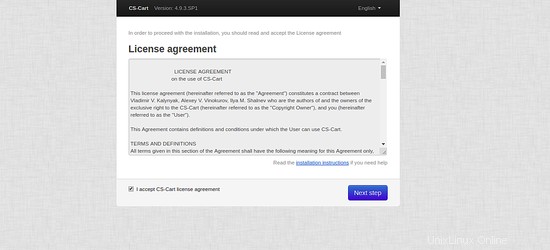
Acceptez le contrat de licence et cliquez sur Suivant étape bouton. Vous devriez voir la page suivante :
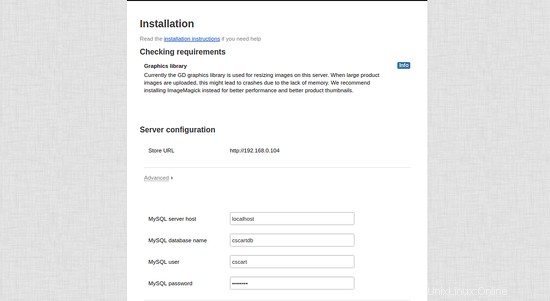
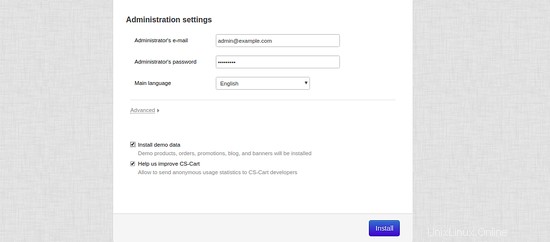
Maintenant, fournissez votre nom de base de données, votre nom d'utilisateur de base de données, votre mot de passe, votre nom d'utilisateur d'administrateur et votre mot de passe. Ensuite, cliquez sur Installer bouton. Vous devriez voir la page suivante :
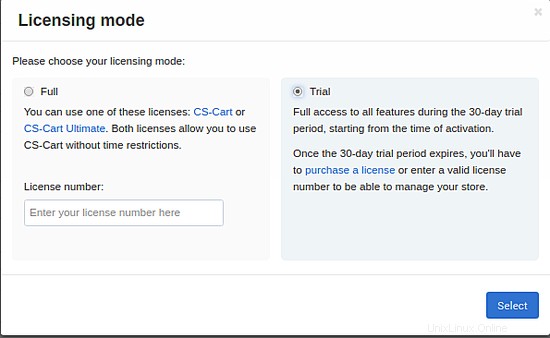
Maintenant, sélectionnez Essai et cliquez sur Sélectionner bouton. Vous devriez voir le résultat suivant :
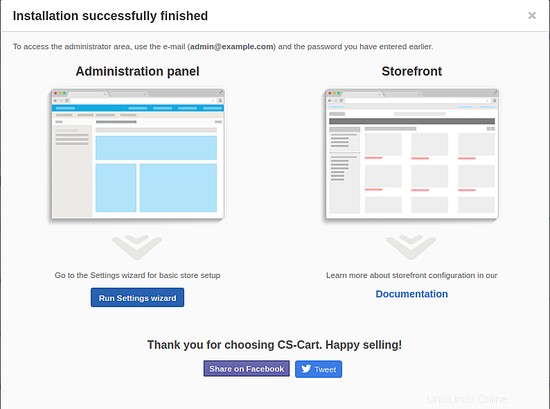
Maintenant, cliquez sur le panneau d'administration. Vous devriez voir le tableau de bord CS-Cart dans la sortie suivante :
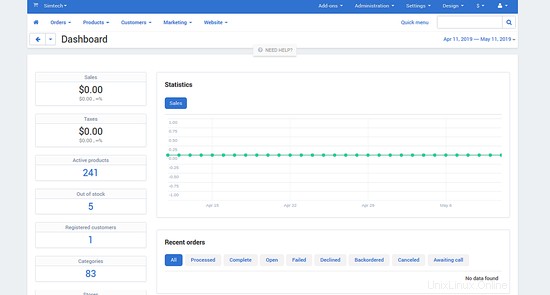
Toutes nos félicitations! vous avez installé et configuré avec succès CS-Cart sur le serveur Ubuntu 18.04. Vous pouvez maintenant créer facilement votre propre boutique en ligne en utilisant CS-Cart. N'hésitez pas à me demander si vous avez des questions.